Orkut voltou a ser comentado nas redes sociais uma semana após rumores sobre um possível retorno da plataforma ainda em 2025. Dessa vez, usuários postaram montagens que recriam o perfil nos moldes do antigo layout da plataforma, com comunidades, amigos e recados. A trend se tornou popular especialmente entre políticos que fizeram suas montagens, como Washington Reis, ex-secretário de Transporte e Mobilidade Urbana do Rio de Janeiro, e Mauro Mendes, governador de Mato Grosso. A seguir, veja participantes da trend e aprenda a montar o seu perfil no Orkut.
🔎Orkut: as comunidades mais bizarras que só quem viveu lembra
🔔 Canal do TechTudo no WhatsApp: acompanhe as principais notícias, tutoriais e reviews
Trend do Orkut viralizou nas redes; veja posts
Como montar o seu perfil fake no Orkut?
Passo 1. Para fazer o seu perfil no Orkut, salve a imagem de outro usuário que já tenha participado da trend. Você pode baixar uma imagem do X (antigo Twitter) ou usar um site que baixe imagem do Instagram, como o Snapinsta.
/i.s3.glbimg.com/v1/AUTH_08fbf48bc0524877943fe86e43087e7a/internal_photos/bs/2025/K/s/SNyQIUSAmWWma61jeVkg/captura-de-tela-2025-07-17-140335.png)
Passo 2. Em seguida, abra a plataforma do Canva e clique em Criar, no canto superior esquerdo.
/i.s3.glbimg.com/v1/AUTH_08fbf48bc0524877943fe86e43087e7a/internal_photos/bs/2025/o/k/m2MQIBToOwGklvdshn5g/design-sem-nome-15-.png)
Passo 3. Faça upload da imagem baixada no SnapInsta para o Canva.
/i.s3.glbimg.com/v1/AUTH_08fbf48bc0524877943fe86e43087e7a/internal_photos/bs/2025/P/I/BbHTGlT0KA6VqCJ6M69g/design-sem-nome-16-.png)
Passo 4. Clique em usar em um design novo para essa imagem utilizada. Em seguida, vá em “Tamanho personalizado” e depois “Criar novo design”.
/i.s3.glbimg.com/v1/AUTH_08fbf48bc0524877943fe86e43087e7a/internal_photos/bs/2025/F/d/f9UTDHQ2WtoQ739ugzAw/design-sem-nome-17-.png)
Passo 5. Com a imagem colocada no Canva, clique em Elementos e pesquise por Molduras.
/i.s3.glbimg.com/v1/AUTH_08fbf48bc0524877943fe86e43087e7a/internal_photos/bs/2025/V/X/7adwXxQpOhWQUkfC0DBw/design-sem-nome-18-.png)
Passo 6. Em Molduras, pesquise pelos formatos que podem substituir os ícones na imagem.
/i.s3.glbimg.com/v1/AUTH_08fbf48bc0524877943fe86e43087e7a/internal_photos/bs/2025/Z/M/YSHc9TT567ydxrtUIGbg/design-sem-nome-20-.png)
Passo 7. Coloque as molduras certas em cima dos ícones. Agora, você pode adicionar as imagens para substituir o espaço. Basta arrastar a imagem que ela será configurada automaticamente.
/i.s3.glbimg.com/v1/AUTH_08fbf48bc0524877943fe86e43087e7a/internal_photos/bs/2025/r/s/uAsTr6QgWP3F0lOCooaQ/screenshot-2.png)
Passo 8. Abaixo, imaginamos um perfil do Superman, do filme dirigido por James Gunn e estrelado por David Corenswet.
/i.s3.glbimg.com/v1/AUTH_08fbf48bc0524877943fe86e43087e7a/internal_photos/bs/2025/P/R/cPehIdSCSOTwbZcfjeXg/screenshot-3.png)
Passo 9. Para substituir nomes, basta buscar por papel branco em elementos e ajeite o elemento em cima do texto. Para escrever, busque pela fonte de sua preferência e escreva por cima do espaço em branco.
/i.s3.glbimg.com/v1/AUTH_08fbf48bc0524877943fe86e43087e7a/internal_photos/bs/2025/i/v/gSAUj9RTecqyo7BSypMg/screenshot-4.png)
Veja também: Orkut vai voltar? Criador da rede revela detalhes para o TechTudo

Orkut vai voltar? Criador da rede revela detalhes para o TechTudo
Fonte: TecMundo